亲爱的手机控们,你们有没有遇到过这样的烦恼:手机号码换了一个又一个,可是WhatsApp上的账号却一直跟着旧号码跑?别急,今天就来教你们如何轻松地在WhatsApp上更换新的号码,让你的聊天记录和联系人信息无缝衔接,就像换了个新手机一样方便!
换号码前的准备
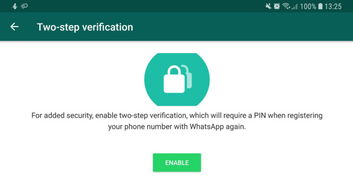
在开始大动作之前,咱们得先做好万全的准备。首先,确保你的新手机已经开通了服务,并且SIM卡安装妥当。别忘了备份你的旧手机上的WhatsApp聊天记录和联系人信息,这样即使更换了号码,也不会丢失珍贵的回忆。
更换号码的详细步骤

1. 打开WhatsApp,进入设置
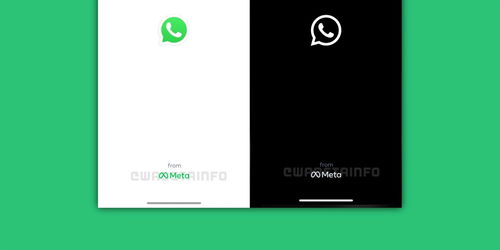
打开你的WhatsApp应用,点击右下角的三个点,然后选择“设置”。
2. 找到“账户”选项
在设置菜单中,找到“账户”选项,点击进入。
3. 点击“更改号码”
在账户设置中,你会看到一个“更改号码”的选项,点击它。
4. 输入旧号码和新号码
按照提示,输入你的旧手机号码和新手机号码,然后点击“下一步”。
5. 验证新号码
WhatsApp会向你的新手机号码发送一个6位数的验证码。输入这个验证码,确认你的新号码无误。
6. 通知联系人
在这一步,你可以选择是否通知你的联系人你的号码已经更改。如果你不想让他们知道,可以选择“不通知”;如果你想让他们知道,可以选择“通知与您进行对话的用户”或“自定义”。
7. 完成更换
点击“完成”按钮,你的WhatsApp账号就成功更换了新的号码。
更换号码后的小贴士
1. 更新联系人信息
虽然WhatsApp会自动将你的聊天记录和联系人信息迁移到新号码,但别忘了手动更新你的联系人信息,以免他们联系不上你。
2. 检查聊天记录
更换号码后,打开你的聊天记录,确保所有信息都已经正确迁移。
3. 备份旧号码
如果你打算继续使用旧号码,别忘了备份旧号码上的聊天记录和联系人信息,以免丢失。
4. 享受新号码带来的便利
现在你已经成功更换了号码,可以尽情享受WhatsApp带来的便捷沟通了。
常见问题解答
Q:更换号码后,我的联系人能看到我的新号码吗?
A:如果你在更换号码时选择了通知联系人,他们就能看到你的新号码。否则,他们需要手动更新你的联系信息。
Q:更换号码后,我的聊天记录会丢失吗?
A:不会,WhatsApp会自动将你的聊天记录和联系人信息迁移到新号码。
Q:我可以在同一部手机上使用两个WhatsApp账号吗?
A:不可以,WhatsApp绑定的是手机号码,同一部手机上只能使用一个账号。
通过以上步骤,相信你已经学会了如何在WhatsApp上更换新的号码。现在,你就可以轻松地享受新号码带来的便利,与亲朋好友保持紧密联系啦!记得在更换号码前做好备份,以免丢失重要信息哦!
